书签始终是一项有用的功能,可帮助您随时随地轻松地返回网站,特定网页或书页。 此外,只要您在iCloud中打开Safari,iCloud就会将书签同步到所有iOS设备。 直接转到您需要的正确位置非常方便。 如果打开Safari却发现保存的所有书签都不见了怎么办?
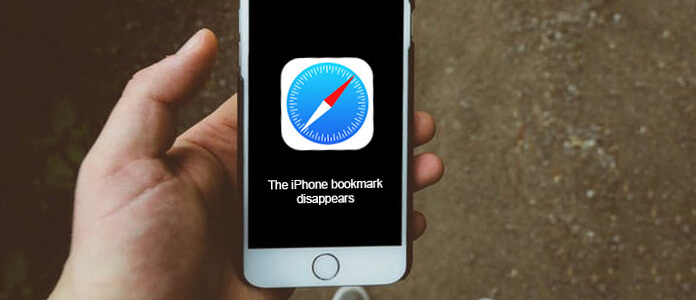
您可能会问:“我的书签在哪里”。 各种操作将导致书签消失,尤其是iOS升级。 当您发现创建的书签不见了时,这将非常不方便。 不用担心 在这篇文章中,我们将向您展示如何解决此问题以及如何在iPhone上恢复已删除/丢失的书签。
如果您不知道如何在Safari上创建书签,这里我们提供一个简单的指南,向您展示如何在iPhone上添加书签。
步骤 1 解锁您的iPhone并打开Safari应用。
步骤 2 点击“书签”图标,进入“书签”界面。
步骤 3 选择书签类型,然后点击它。
步骤 4 点击“完成”以在Safari上添加书签。
当iOS升级后,iOS设备上的Safari书签丢失时,许多iOS用户就遇到了这种情况。 如果您遇到相同的情况,则可以按照以下方法进行修复。
步骤 1 双击“主页”按钮以调出所有应用程序
步骤 2 点击Safari应用程序并将其向上滑动以关闭该应用程序。
步骤 3 返回主界面,然后再次打开Safari应用。
步骤 1 持续同时按住“ Home”和“ Power”键约10秒钟,直到出现Apple徽标。
步骤 2 松开两个按钮,即可重新启动iPhone。
如果前两种方法仍然无法恢复丢失的书签,则可以依靠专业的方法来恢复丢失的iPhone书签。 在这里,我们真诚地推荐功能强大的 iOS的数据恢复 帮助您在iPhone上还原书签。 首先,您可以免费下载并将其安装在计算机上。
步骤 1 启动iOS数据恢复

下载后,在PC / Mac上安装并运行此出色的iPhone书签恢复软件。 使用USB电缆将您的iPhone连接到它。 它会自动识别您的iPhone,并在界面中显示其基本信息。
步骤 2 扫描iPhone数据
 >
>
选择“从iOS设备恢复”的恢复模式,然后单击“开始扫描”以扫描iPhone的详细信息。
步骤 3 选择丢失的书签进行恢复

一段时间后,您可以在iPhone上查看所有类型的数据,这些数据被分类并显示在界面中。 点击左侧控件上的“ Safari书签”。 您可以查看每个Safari书签的详细信息。
步骤 4 在iPhone上恢复Safari书签
标记要还原的书签,然后单击“恢复”按钮以检索丢失的Safari书签。
在几秒钟内,丢失/删除的Safari书签将被恢复。 借助此功能齐全的iOS数据恢复,您还可以从iPhone / iPad / iPod恢复其他iOS数据,例如照片,视频,歌曲,联系人,通话记录等。 另外,您可以 恢复丢失的iOS文件 从iTunes和iCloud备份。 您可以免费下载并尝试。
在本文中,我们主要讨论iPhone上的书签。 如果您想知道我的书签在哪里,那么您来对地方了。 在本文中,我们将向您展示如何添加Safari书签和恢复丢失的Safari书签。 希望您阅读本文后可以更好地在iPhone上管理书签。